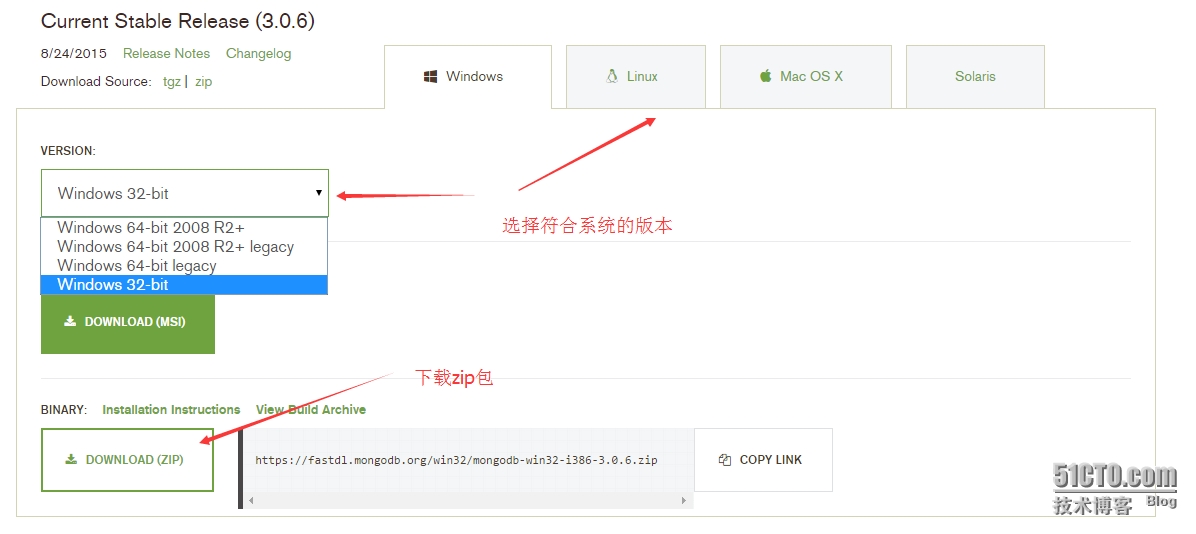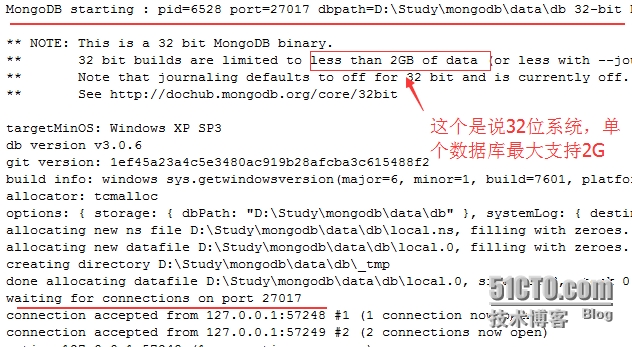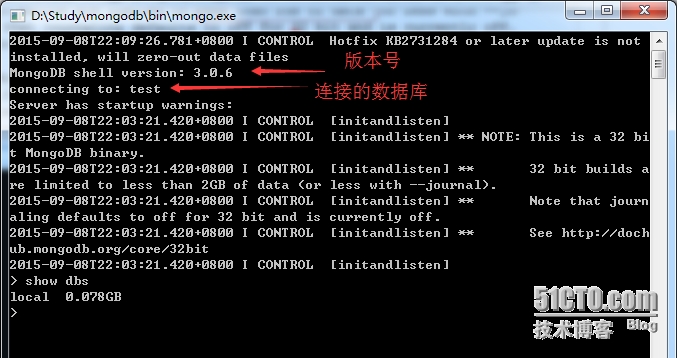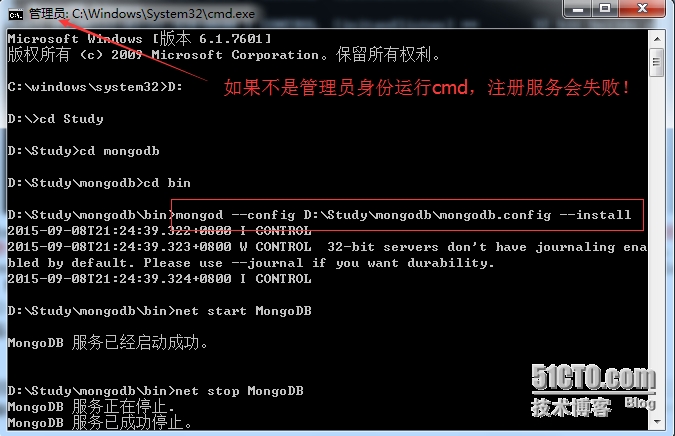最近工作中需要用到MongoDB,在這裏做一些簡單的記錄,博文中的內容都能在MongoDB的官方參考手冊中找到,這裏只不過是做了一些總結和說明。
Windows 7下安裝MongoDB
安裝環境:
OS:Windows 7,32位;
MongoDB:3.0.6,目前最新版本
(1)下載與系統相符的軟件包,各位根據系統情況自行選擇
下載地址如下:https://www.mongodb.org/downloads
(2)把下載的壓縮包解壓,並重命名爲mongdb(重命名是爲了配置方便),我這裏是解壓在了:D:\Study\mongodb
(3)在mongodb中新建data文件夾,然後在data文件下下面,新建db和log文件夾,形成如下目錄結構
如同文件夾的名字一樣,db是MongoDB存放數據的目錄,log是MongoDB的日誌目錄,因爲MongoDB不會自動的創建文件夾,所以需要我們提前創建
(4)運行MongoDB
方法一:通過命令行,進入到mongodb的bin目錄下,執行如下命令:
mongod --logpath D:\Study\mongodb\data\log\mongod.log --logappend --dbpath=D:\Study\mongodb\data\db
mongod命令的幾個參數的含義如下:
logpath:日誌文件,注意是文件,不是日誌目錄;
logappend:追加的形式記錄日誌
dbpath:數據存儲文件路徑,注意是路徑
方法二:編寫配置文件,把命令參數寫到配置文件中,在mongdb中新建mongodb.config
systemLog: destination: file path: D:\Study\mongodb\data\log\mongod.log logAppend: true storage: dbPath: D:\Study\mongodb\data\db
關於配置文件中的配置項,大家可以參考官方參考手冊中的Configuration File Options這一節內容說明。
通過如下命令,這種方法和上面的方法起到的作用是一樣的:
mongod --config D:\Study\mongodb\mongodb.config
如果啓動成功,可以打開日誌文件看到以下內容,27017是MongoDB的默認端口號:
可以通過在瀏覽器地址欄輸入:http://localhost:27017/,看到如下界面說明MongoDB啓動成功。
上面運行MongoDB的方式只是使用了極少的幾個參數,更多的參數可以使用:mongod --help命令來查看。
(5)連接到MongoDB
進入到mongodb的bin目錄下,運行monge命令,或者雙擊monge.exe
MongoDB默認是連接到test數據庫,可以使用show dbs來查看mongodb中的所有的數據庫,可能你會感到很奇怪,不是連接到test數據庫嗎,爲什麼show dbs命令沒有看到test數據庫,我是這麼認爲的,因爲test數據庫裏面沒有數據,所以MongoDB也就沒有創建相應的文件,當你創建一個相應的collection時,MongoDB創建文件,再次使用show dbs就可以看到test數據庫了。
(6)創建Service服務
每次都像上面一樣啓動很麻煩,如果希望MongoDB可以開機自啓動,就需要創建Service服務,如果你有查看官方網站的配置項配置文件說明,其實有關於Service的定義的。
以管理員的身份,執行如下命令,註冊Service服務,如果不是管理員身份執行的話,將會導致註冊服務失敗,其實和上面的配置文件啓動MongoDB非常的類似,僅僅是多了一個參數--install:
mongod --config D:\Study\mongodb\mongodb.config --install
啓動服務命令:net start MongoDB 停止服務命令:net stop MongoDB
(7)移除Service服務
如果你不想要MongDB的Service服務了,可以使用如下命令進行移除
mongod --remove
Centos下的安裝
安裝環境:
OS:Centos 7,64位
MongoDB:3.0.6,目前最新版本
Linux下的安裝與Windows安裝基本類似,我這裏下載的是,安裝在/software目錄下
mongodb-linux-x86_64-3.0.6.gz #把安裝包移動到/software目錄下 mv mongodb-linux-x86_64-3.0.6.gz /software #把安裝包解壓 tar -zxvf mongodb-linux-x86_64-3.0.6.gz #把解壓之後的MongoDB文件夾重命名爲mongodb mv mongodb-linux-x86_64-3.0.6.gz mongodb #進入到mongodb目錄 cd /software/mongodb #創建數據存放和日誌目錄 mkdir data cd data mkdir db mkdir log 啓動MongoDB就和Windows中就是一樣的,可以通過命令來啓動MongoDB /software/mongodb/bin/mongod --dbpath /software/mongodb/data/db/ --logpath /software/mongodb/data/log/mongodb.log --logappend 通過配置文件啓動和Windows中使用配置文件一樣 cd /software/mongodb vi mongo.config #在文件中添加如下內容: systemLog: destination: file path: /software/mongodb/data/log/mongodb.log logAppend: true storage: dbPath: /software/mongodb/data/db #啓動命令如下 /software/mongodb/bin/mongod --config /software/mongodb/mongo.config
Linux下和Windows下唯一不同的地方,使得MongoDB隨機啓動,可以通過以下方式使用:
vi /etc/rc.local #在上述文件中添加如下命令,我更傾向於這種 /software/mongodb/bin/mongod --config /software/mongodb/mongo.config #或者添加下面的命令也行 /software/mongodb/bin/mongod --dbpath /software/mongodb/data/db/ --logpath /software/mongodb/data/log/mongodb.log --logappend
就是把啓動的腳本命令寫在:/etc/rc.local。使用配置文件的好處在於修改了配置文件,不用再次修改這個文件